Excel2019怎么禁止自动更新?Excel2019自动更新禁止教程
lqlxhua
怎么样禁止Excel2019自动更新呢?下面一起来看看操作的方法吧。

Excel2019自动更新禁止教程
在Windows10系统点击开始按钮,在弹出菜单中选择excel2019的菜单。
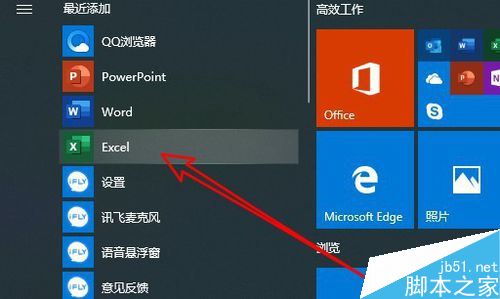
然后在打开的excel2019菜单中点击文件的菜单。
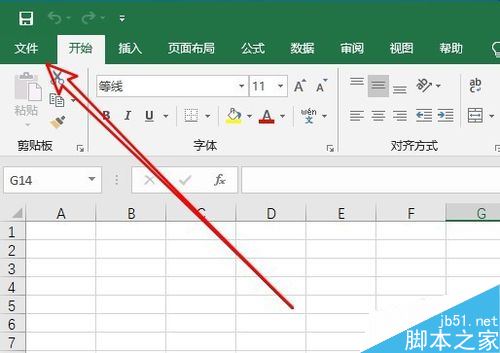
然后在打开的下拉菜单中点击帐户的菜单。
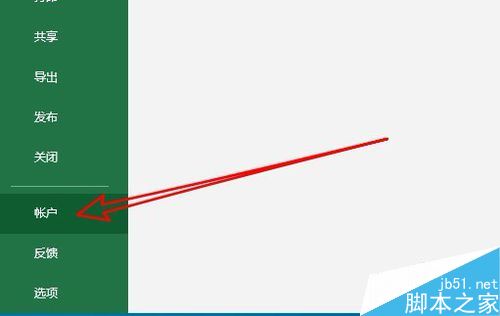
接着点击右侧的更新选项下拉按钮。
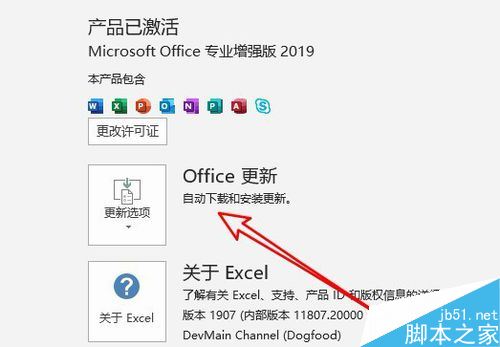
在弹出的菜单中选择“禁用更新”的菜单。
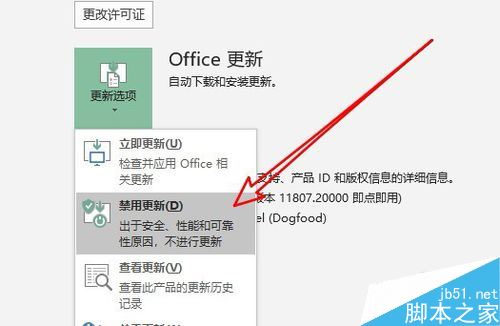
这样我们就关闭了excel2019的自动更新功能了。
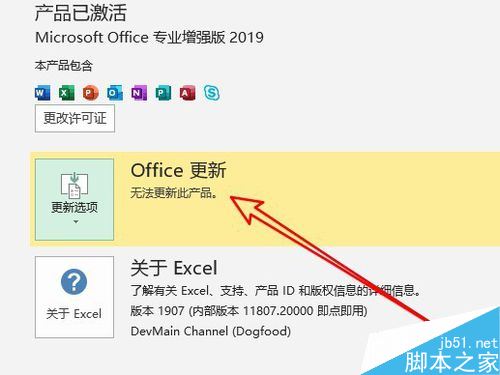
总结:
1、在Windows10系统点击开始按钮,在弹出菜单中选择excel2019的菜单。
2、然后在打开的excel2019菜单中点击文件的菜单。
3、然后在打开的下拉菜单中点击帐户的菜单。
4、接着点击右侧的更新选项下拉按钮。
5、在弹出的菜单中选择“禁用更新”的菜单。
6、这样我们就关闭了excel2019的自动更新功能了。
推荐阅读:
Excel2019怎么查找重复值?Excel2019显示重复项教程
excel2019怎么加密文件?excel2019文件加密教程
以上就是本篇文章的全部内容了,希望对各位有所帮助。如果大家还有其他方面的问题,可以留言交流,请持续关注脚本之家!

